Différences entre versions de « RASP-PCF8523-Fixer-Heure »
| (9 versions intermédiaires par le même utilisateur non affichées) | |||
| Ligne 1 : | Ligne 1 : | ||
{{RASP-PCF8523-NAV}} | {{RASP-PCF8523-NAV}} | ||
| − | + | == Introduction == | |
| + | Maintenant que nous avons un module RTC branché sur le Raspberry-Pi et que nous avons vérifié qu'il est bien présent sur le bus I2C (avec i2cdetect); nous pouvons configurer notre système pour qu'il exploite l'horloge RTC. | ||
| − | = | + | {{ambox-stop|text=Il est essentiel que la configuration I2C soit en ordre de fonctionnement. |
| − | |||
| − | + | Assurez-vous d'avoir complété le point précédent! }} | |
== Raspbian Jessie (Systemd) == | == Raspbian Jessie (Systemd) == | ||
| − | + | Vous pouvez ajouter le support de la RTC en ajoutant un overlay au device tree. | |
| + | |||
| + | Exécutez la commande: | ||
sudo nano /boot/config.txt | sudo nano /boot/config.txt | ||
| − | + | pour éditer le fichier de configuration et ajouter l'overlay correspondant à la puce RTC: | |
dtoverlay=i2c-rtc,ds1307 | dtoverlay=i2c-rtc,ds1307 | ||
| − | + | ou | |
dtoverlay=i2c-rtc,pcf8523 | dtoverlay=i2c-rtc,pcf8523 | ||
| − | + | ou | |
dtoverlay=i2c-rtc,ds3231 | dtoverlay=i2c-rtc,ds3231 | ||
| − | + | à la fin du fichier | |
{{ADFImage|RASP-PCF8523-Fixer-Heure-00.png}} | {{ADFImage|RASP-PCF8523-Fixer-Heure-00.png}} | ||
| − | + | Sauvez les modifications et exécutez {{fname|sudo reboot}} pour redémarrer le Pi. | |
| + | |||
| + | Connectez vous et exécutez {{fname|sudo i2cdetect -y 1}} pour voir si le UU s'affiche à l'emplacement 0x68 | ||
{{ADFImage|RASP-PCF8523-Fixer-Heure-01.png}} | {{ADFImage|RASP-PCF8523-Fixer-Heure-01.png}} | ||
| + | Saisissez le commandes suivantes pour désactiver l'horloge factice qui interférera avec la vraie horloge matérielle: | ||
| + | |||
<nowiki>sudo apt-get -y remove fake-hwclock | <nowiki>sudo apt-get -y remove fake-hwclock | ||
sudo update-rc.d -f fake-hwclock remove</nowiki> | sudo update-rc.d -f fake-hwclock remove</nowiki> | ||
| − | |||
| − | |||
{{ADFImage|RASP-PCF8523-Fixer-Heure-02.png}} | {{ADFImage|RASP-PCF8523-Fixer-Heure-02.png}} | ||
| − | + | Maintenant que l'horloge factice (fake-hw) est désactivée, nous pouvons démarrer le script de l'horloge matérielle. | |
| − | + | Exécutez {{fname|sudo nano /lib/udev/hwclock-set}} et commentez les 3 lignes: | |
<nowiki>#if [ -e /run/systemd/system ] ; then | <nowiki>#if [ -e /run/systemd/system ] ; then | ||
| Ligne 51 : | Ligne 55 : | ||
== Fixer l'heure de la RTC == | == Fixer l'heure de la RTC == | ||
| − | + | La première fois que l'on branche un module RTC, celui-ci ne donnera pas la bonne heure parce qu'il doit être configuré au moins une fois. Il est possible de lire l'heure du module à n'importe quel moment en utilisant la commande {{fname|sudo hwclock -D -r}} | |
{{ADFImage|RASP-PCF8523-Fixer-Heure-10.png}} | {{ADFImage|RASP-PCF8523-Fixer-Heure-10.png}} | ||
| + | Vous pouvez constater que la date est invalide! | ||
| + | |||
| + | Il est possible de corriger la date facilement. Pour commencer, exécuter {{fname|date}} pour vérifier que la date du système d'exploitation soit, elle, correcte. Branchez le Pi sur le réseau (Ethernet ou WiFi) pour qu'il se mette à jour depuis Internet. | ||
| + | |||
| + | Une fois l'heure système à jour, exécutez la commande {{fname|sudo hwclock -w}} pour écrire ('''w'''rite) l'heure système dans l'horloge matérielle. | ||
| + | |||
| + | Faites ensuite un {{fname|sudo hwclock -r}} pour lire ('''r'''ead) l'heure depuis l'horloge RTC matérielle. | ||
| + | |||
| + | {{ADFImage|RASP-PCF8523-Fixer-Heure-11.png}} | ||
| + | |||
| + | Une fois l'heure fixée, assurez-vous que la pile bouton soit bien en place. | ||
| + | |||
| + | '''Le temps doit être fixée une seule et unique fois dans l'horloge RTC matérielle'''. | ||
| + | Voilà, c'est fait! La prochaine fois que le Raspberry-Pi démarre, l'heure système sera automatiquement synchronisée avec celle du module RTC. | ||
| + | == Raspbian Wheezy ou autres systèmes pré-systemd == | ||
| + | Si ce point particulier vous intéresse, vous pouvez poursuivre votre lecture depuis la page "[https://learn.adafruit.com/adding-a-real-time-clock-to-raspberry-pi/set-rtc-time#raspbian-wheezy-or-other-pre-systemd-linux Raspbian Wheezy or other pre-systemd Linux]" | ||
{{RASP-PCF8523-TRAILER}} | {{RASP-PCF8523-TRAILER}} | ||
Version actuelle datée du 21 août 2017 à 21:30
Introduction
Maintenant que nous avons un module RTC branché sur le Raspberry-Pi et que nous avons vérifié qu'il est bien présent sur le bus I2C (avec i2cdetect); nous pouvons configurer notre système pour qu'il exploite l'horloge RTC.
| Il est essentiel que la configuration I2C soit en ordre de fonctionnement. Assurez-vous d'avoir complété le point précédent! |
Raspbian Jessie (Systemd)
Vous pouvez ajouter le support de la RTC en ajoutant un overlay au device tree.
Exécutez la commande:
sudo nano /boot/config.txt
pour éditer le fichier de configuration et ajouter l'overlay correspondant à la puce RTC:
dtoverlay=i2c-rtc,ds1307
ou
dtoverlay=i2c-rtc,pcf8523
ou
dtoverlay=i2c-rtc,ds3231
à la fin du fichier
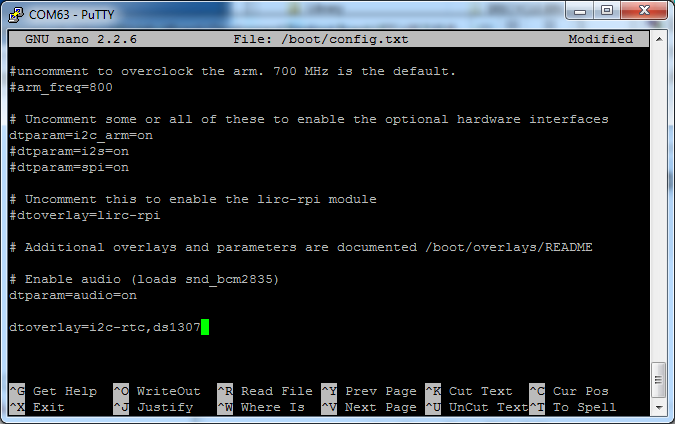
Crédit: AdaFruit Industries www.adafruit.com
Sauvez les modifications et exécutez sudo reboot pour redémarrer le Pi.
Connectez vous et exécutez sudo i2cdetect -y 1 pour voir si le UU s'affiche à l'emplacement 0x68
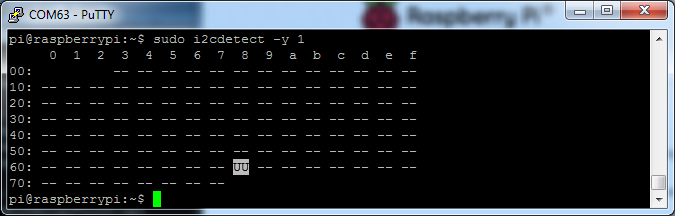
Crédit: AdaFruit Industries www.adafruit.com
Saisissez le commandes suivantes pour désactiver l'horloge factice qui interférera avec la vraie horloge matérielle:
sudo apt-get -y remove fake-hwclock sudo update-rc.d -f fake-hwclock remove
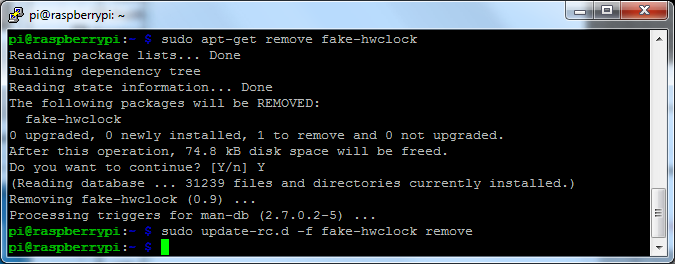
Crédit: AdaFruit Industries www.adafruit.com
Maintenant que l'horloge factice (fake-hw) est désactivée, nous pouvons démarrer le script de l'horloge matérielle.
Exécutez sudo nano /lib/udev/hwclock-set et commentez les 3 lignes:
#if [ -e /run/systemd/system ] ; then # exit 0 #fi
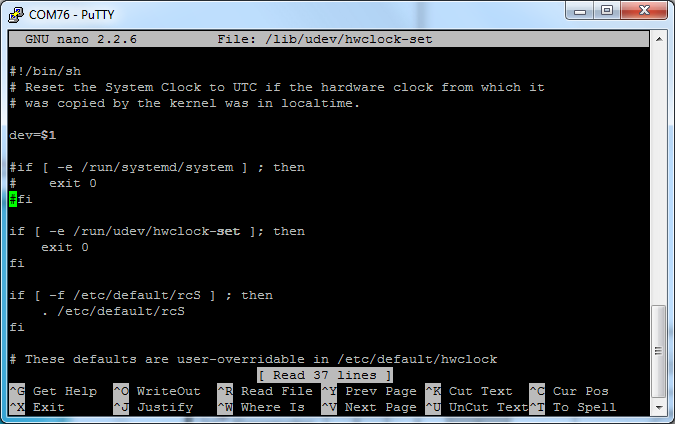
Crédit: AdaFruit Industries www.adafruit.com
Fixer l'heure de la RTC
La première fois que l'on branche un module RTC, celui-ci ne donnera pas la bonne heure parce qu'il doit être configuré au moins une fois. Il est possible de lire l'heure du module à n'importe quel moment en utilisant la commande sudo hwclock -D -r
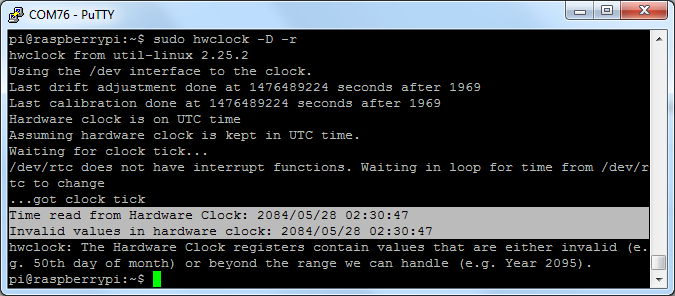
Crédit: AdaFruit Industries www.adafruit.com
Vous pouvez constater que la date est invalide!
Il est possible de corriger la date facilement. Pour commencer, exécuter date pour vérifier que la date du système d'exploitation soit, elle, correcte. Branchez le Pi sur le réseau (Ethernet ou WiFi) pour qu'il se mette à jour depuis Internet.
Une fois l'heure système à jour, exécutez la commande sudo hwclock -w pour écrire (write) l'heure système dans l'horloge matérielle.
Faites ensuite un sudo hwclock -r pour lire (read) l'heure depuis l'horloge RTC matérielle.
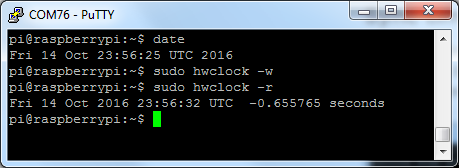
Crédit: AdaFruit Industries www.adafruit.com
Une fois l'heure fixée, assurez-vous que la pile bouton soit bien en place.
Le temps doit être fixée une seule et unique fois dans l'horloge RTC matérielle.
Voilà, c'est fait! La prochaine fois que le Raspberry-Pi démarre, l'heure système sera automatiquement synchronisée avec celle du module RTC.
Raspbian Wheezy ou autres systèmes pré-systemd
Si ce point particulier vous intéresse, vous pouvez poursuivre votre lecture depuis la page "Raspbian Wheezy or other pre-systemd Linux"
Source: Adding real time clock to Rasberry-Pi
Tutoriel créé par Ada pour AdaFruit Industries. Tutorial created by Lady Ada for AdaFruit Industries
Traduit avec l'autorisation d'AdaFruit Industries - Translated with the permission from Adafruit Industries - www.adafruit.com
Toute référence, mention ou extrait de cette traduction doit être explicitement accompagné du texte suivant : « Traduction par MCHobby (www.MCHobby.be) - Vente de kit et composants » avec un lien vers la source (donc cette page) et ce quelque soit le média utilisé.
L'utilisation commercial de la traduction (texte) et/ou réalisation, même partielle, pourrait être soumis à redevance. Dans tous les cas de figures, vous devez également obtenir l'accord du(des) détenteur initial des droits. Celui de MC Hobby s'arrêtant au travail de traduction proprement dit.